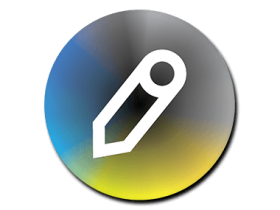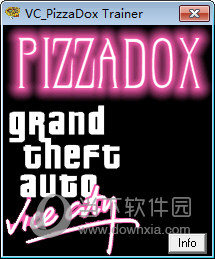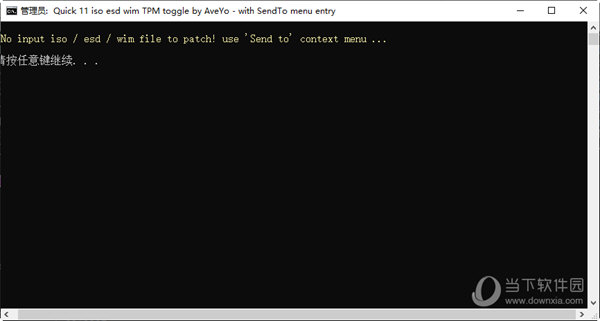如何安装linux系统下载
系统大全为您分享 已经安装了windows系统,如何安装linux系统?网络上的教程不是太旧就是太乱,这里我说下基本流程:
安装前,你必须知道你的硬盘里有没有末分区的空间供linux安装使用.如果知识兔有的话,可以直接安装,linux会自动认到那个空间.如果知识兔没有末划分的空间,可以从windows 分区中腾出一个空间.
右击”我的电脑”,”管理”选择”磁盘管理” 好,现在选择一个盘用来装linux,建议使用最后一个盘.选中该盘后,右击”删除磁盘分区”(注意,重要数据保存好啊…这样这块空间就从windows中分出来了…接下来…把盘丢进去,按提示来啊…跟windows一样…如果知识兔你实在不会,一路默认就行了啊…如果知识兔还是不会,给我留言吧,我一般都”知无不答”:http://www.ititgo.cn/ly.asp
下面是网络上的一篇参考文章.
3.开始安装
光盘安装:在BIOS中修改为光盘引导计算机,用Fedora的第一张光盘引导入安装界面,直接按回车键就开始安装了。
硬盘安装:将三个ISO文件放在同一目录下,如:G:Fedora,用WinISO或者WinRAR解压出Fedora第一张光盘ISO文件的dosutils目录,例如放在G:Fedora目录下,用Windows 98引导盘进入DOS,不要加载光驱。切换目录到dosutils下,运行autoboot就开始安装了。然后知识兔会让你选择安装方式,知识兔选择硬盘安装,接下来就会让你选择ISO文件的存放路径,知识兔选择分区后再填入目录名,如:选择/dev
a8,填入Fedora。
注:Linux把所有的设备也当作文件。接在Primary Master上的设备在Linux下对应的设备名为hda,接在Primary Slave上的设备就为hdb,接在Secondary Master就为hdc,接在Secondary Slave就为hdd。/dev目录就是Linux存放设备文件的地方。硬盘接在了Primary Master上,所以就是hda了,而分区就在后面加数字表示,由于Linux保留了1-4为主分区,所以扩展分区的第一个逻辑分区就用5来表示,D盘一般就是hda5,所以上面的G盘也就是hda8了。
小技巧:Fedora隐藏了reiserfs分区格式的选择。光盘安装的话,在boot后输入linux reiserfs可以在安装时选择将分区格式化为reiserfs格式,如图。如果知识兔是硬盘安装的话可以输入autoboot reiserfs。有些时候,由于安装程序不支持你的显卡,就可以采用文本模式来安装,在boot:后输入linux text就可以了。
4.这个对话框是选择是否效验光盘,知识兔选择“Skip”跳过。
当然,如果知识兔你的安装不能正确进行,你也可以再效验一下光盘,看看是不是光盘出问题了。
5.欢迎界面
6.选择安装程序所使用的语言。选择“简体中文”。
7.键盘配置。用默认的“U.S. English”即可。
8.鼠标配置。这里的“Wheel Mouse (PS/2)”就是带滚轮的鼠标,如果知识兔你的鼠标没有滚轮,知识兔可以选择模拟3键,这样同时按下左键和右键就可以模拟中键了。选择一下你所使用的鼠标吧。
小技巧:如果知识兔没有发现适合你的鼠标的选项,知识兔可以选择“Microsoft Mouse”,一般都能正常使用。
9.显示器的选择。这里已经有相当多的显示器可供选择了,知识兔选择一个吧。如果知识兔检测出了你的显示器的型号,就用默认的就可以了。如果知识兔没有也没有关系,就用通用的(Generic),然后知识兔照着你的显示器说明书把“水平频率范围”和“垂直频率范围”设置好就行了。
小技巧:如果知识兔安装程序正确识别出了你的显示器型号,但是默认的“水平频率范围”和“垂直频率范围”。 以上就是系统大全给大家介绍的如何使的方法都有一定的了解了吧,好了,如果知识兔大家还想了解更多的资讯,那就赶紧点击系统大全官网吧。 本文来自系统大全http://www.win7cn.com/如需转载请注明!
下载仅供下载体验和测试学习,不得商用和正当使用。

![PICS3D 2020破解版[免加密]_Crosslight PICS3D 2020(含破解补丁)](/d/p156/2-220420222641552.jpg)